Содержание
Ниже вы найдёте описание основных элементов интерфейса Game Сenter.
Главный экран
Панель уведомлений и настроек:
- 1 — уведомления об обновлениях и изменениях с момента последнего запуска приложения.
- 2 — очередь процессов. Список задач, которые выполняются сейчас или ожидают выполнения.
- 3 — меню настроек.
- 4 — информация о Game Center и полезные ссылки (быстрое создание отчёта с логами игры; установка WGCheck для диагностики проблем; переход к заявкам в Центре поддержки; помощь по Game Center и др.).
Вкладка «Все игры»:
Здесь вы найдёте все игры, выпущенные Wargaming. (Игры компании, установленные или импортированные через Game Center, будут отображаться в соседних вкладках.)
- 1 — в разделе «Установить игры Wargaming.net» вы найдёте все игры Wargaming для ПК, доступные для установки через Game Center, и сможете их установить. Уже установленные игры будут помечены галочкой «Установлено».
- 2 — с помощью кнопки «Импортировать установленные игры» вы сможете добавить в Game Center игры Wargaming, уже установленные на компьютер. Подробнее о том, как импортировать игры, читайте в специальной статье.
- 3 — кнопка «Установить игру по коду» добавит игру Wargaming, которой нет в общем списке, по её идентификационному номеру. Обычно таким способом устанавливаются игры, которые ещё не вышли в релиз.
Меню настроек
Общие
- 1 — язык интерфейса программы ;
- 2 — автозапуск Game Center при включении компьютера (по умолчанию включён). Если вы отключите эту опцию, Game Center нужно будет запускать вручную всякий раз, когда вы хотите его использовать. Это сэкономит ресурсы компьютера, но можно пропустить обновления или уведомления об играх;
- 3 — выход из программы при закрытии окна (по умолчанию выключено). По умолчанию при закрытии окна Game Center переходит в трей и работает в фоновом режиме. Если вы активируете эту функцию, он будет полностью закрываться до следующего запуска. Это сэкономит ресурсы компьютера, но можно пропустить обновления или уведомления об играх;
- 4 — сворачивание Game Center при запуске игры;
- 5 — предзагрузку обновлений Game Center, чтобы пользоваться новыми функциями приложения до того, как они станут доступны остальным игрокам.
Применяйте или отменяйте изменения с помощью кнопок «Сохранить» или «Отменить».
Обновления
- 1 — использование всех ресурсов компьютера во время установки и обновления игр (по умолчанию выключено). Если вы включите эту функцию, игры обновятся значительно быстрее, но производительность компьютера может понизиться и использовать другие программы станет затруднительно;
- 2 — автоматическое обновление игр и 3 — расписание обновлений.
- 4 — загрузка предварительных обновлений. Она происходит в фоновом режиме на скорости, которую вы сами выберете, и не влияет на другие функции Game Center.
- 5 — максимальная скорость скачивания предварительных обновлений, 6 — максимальная скорость скачивания, 7 — максимальную скорость раздачи. Либо 8 — отменить обмен данными с другими пользователями.
Применяйте или отменяйте изменения с помощью кнопок «Сохранить» или «Отменить».
Соединения
Здесь вы можете изменить порт для входящих соединений (по умолчанию 6881). Применяйте или отменяйте изменения с помощью кнопок «Сохранить» или «Отменить».
Game Center может работать в фоновом режиме. При закрытии окна программа будет свёрнута в трей (правый нижний угол экрана) — нажав по её значку, вы можете заново открыть окно Game Center, запустить установленные игры или выйти из Game Center.
Если вы участвуете в тестировании и хотите сообщить об ошибке или поделиться предложением, отправьте нам заявку с помощью кнопки «Обратиться в поддержку» ниже.
Данная программа объединяет всех геймеров, которые играют в игры от компании Mail.ru. Тут вы можете скачать любую игрушку и без лишних хлопот установить ее на свой компьютер. Все действия как загрузка, так и сама инсталляция, проводятся в автоматическом режиме, поэтому вам нужно всего лишь найти игру через поиск и нажать кнопку «Скачать».
Важно! Данный сайт не имеет форму авторизации и не собирает личные данные, является лишь фан-сайтом и предоставляют официальную ссылку на игровой центр. Официальный сайт доступен по адресу: https://games.mail.ru/ Игровых проектов тут по-настоящему много, да, они отличаются по качеству, но выбрать есть из чего. Рассмотрим программу поподробнее, а скачать бесплатно игровой Центр Mail.ru вы сможете в самом низу странички. Пока давайте рассмотрим, что это такое и как пользоваться программой.
Основные возможности последней версии
Игровой центр от Mail.ru может похвастаться множеством функций, тем более он постоянно развивается, и разработчики добавляют все новые и новые возможности. Скоро в программе станут доступными и достижения – система оценок и рейтингов, по которой пользователи смогут соревноваться между собой. А пока давайте подробнее рассмотрим каждый из пунктов функционала Mail.ru – игрового центра.
Быстрая загрузка контента
Все игры, представленные в клиенте, загружаются по протоколу P2P (система используется в торрент-сетях), поэтому скорость их скачивания является максимальной. Естественно, что при обрыве связи соединение будет восстановлено и ирга докачается, когда неполадки с сетью будут устранены. К тому же скорость самой загрузки можно настроить так, чтобы не загружать собственный интернет-канал полностью.
Дабы не быть голословными, давайте проверим скорость загрузки произвольно взятой игры, а тестировать ее мы будем при помощи проверенного инструмента NetWorx. Выбираем любую игру и жмем клавишу «Скачать».
Скорость скачивания составила приблизительно 85 Мбит/с что очень хорошо. Сервера Mail.ru работают отлично.
Огромный выбор
Тут присутствует большое количество самых разных игр, как онлайн, так и клиентских, их вы сможете запускать всего в два клика. Все они разделены по категориям для более удобного поиска. Тут есть рекомендуемые игры, клиентские и мини-игры. Немного справа находится выпадающий список «По жанрам», в котором вы можете найти:
- шутеры;
- приключения;
- ролевые;
- пазлы;
- спорт;
- стратегии;
- экшены;
- MMORPG;
- аркады;
- настольные;
- логические;
- карточные.
Сообщество игроков
В проекте участвует практически 20 000 000 пользователей, поэтому найти себе напарника или соперника по игре не составляет труда.
Новости и статьи
В представленном торговой маркой Mail.ru клиенте можно найти самые свежие новости из мира игр: обзоры новинок, консолей и ПК.
Уведомления
Получайте уведомления именно из тех областей, которые вас интересуют и всегда оставайтесь в центре игровых событий. Это могут быть и сообщения, и заявки о дружбе, ваши подарки, оценки, комментарии и лайки комментариев.
Профиль
Кто из наших друзей сейчас играет, а кого нет за ПК? Кого взять в бой и сумеет ли он справиться с задачей? О чем говорил человек пока вас небыло? Переходите в профиль и смотрите всю эту информацию.
Переписка
Обсуждайте вместе с друзьями какой танк лучше выбрать в проекте «Армата» или как скоординировать свои действия в другой игре. Для этого в клиенте Mail.ru присутствует чат. Ваши сообщения можно будет прочесть прямо тут или в социальной сети «Мой Мир». Она тесно интегрирована с игровым клиентом.
Скриншоты и запись видео
Благодаря предусмотренному в игровом клиенте Mail.ru функционалу можно записывать видео в игре или делать в ней скриншот в один клик, а потом легким движением мышки отправлять его в сеть чтобы показать своим друзьям.
Стримы
Для того чтобы помочь друзьям научиться играть или просто продемонстрировать кому-либо как это делаете вы в клиенте предусмотрены стримы. Заводите аккаунт на Twitch.tv или YouTube и вперед!
Пример установки игры
Рассмотрим пример установки игры Варфейс через игровой центр Mail.ru.
- Для начала давайте найдем ее, воспользовавшись меню «Поиск». Значок находится на верхней панели и выглядит как лупа. Кликаем по нему.
- Теперь прописываем название нашей игры в появившемся поле, после чего видим несколько результатов. Выбирайте тот, который обозначен на картинке.
- Это домашняя страничка игры, отсюда мы и будем ее скачивать. Давайте кликнем по одноименной кнопке с надписью: «Скачать».
- После нажатия кнопки начинается загрузка немаленького игрового файла, скорость у нас «плавала», было несколько сильных проседаний но в целом файл скачался быстро примерно за 10 минут.
- Готово! Игра установлена и ее можно запускать. Мы можем выбрать сервер, игровой регион и нажать клавишу «Играть».
- Тут нужно кликнуть по клавише «Зарегистрироваться», но на самом деле делать этого не придется, если вы авторизировались в игровом клиенте Mail.ru при помощи своего аккаунта, игра запустится сразу после нажатия данной кнопки.
- Такое окошко заставит нас немного подождать и длительность этого ожидания напрямую будет зависеть от производительности вашего ПК.
В результате игра запустилась и, как видно, она работает отлично.
Почему не нужно использовать старую версию программы?
Делать этого не следует сразу по нескольким причинам. Во-первых, старые версии любых программ и, в частности, нашей, имеют уязвимости. Что это значит? А значит это то что существуют способы проникнуть в вашу систему и завладеть важными данными именно через данный клиент.
Вторая причина – быстродействие, например, последняя версия программы полностью оптимизирована под новую Windows 10. Да и на более старых ОС она работает лучше. Причиной тому стала эволюция и развитие софта, ведь с течением времени не только расширяется его функционал, но и улучшается скорость работы. Ну и, конечно же, важным фактором для нас станут возможности программы, которых в новой версии значительно больше.
Скриншоты
Что делать если антивирус блокирует клиент
Зачастую бывает так, что один из антивирусных продуктов или файерволов блокирует работу игрового клиента Mail.ru. Данная проблема встречается часто и обусловлена она тем что компания маил.ру не пользуется доверием благодаря своему браузеру Амиго, который загружает и запускают кучу рекламного софта и панелькам – вредителям для браузеров.
Мы рассмотрим алгоритм решения проблемы на примере «Защитника Windows», с другими антивирусными программами можно поступить аналогично. Для того чтобы заставить антивирус «верить» нашей программе давайте сделаем следующее:
- Открываем антивирус и переходим в его настройки.
- Прокручиваем окно настроек немного ниже и выбираем пункт «Добавить исключение».
- Тут нам нужно выбрать функцию исключения папки. Кликаем по значку, показанному на скриншоте.
- Далее, нас ждет «сюрприз». Дело в том что продукт от маил.ру не устанавливается в стандартную для этого директорию «Program Files». Как же определить папку его инсталляции? Делается это так: открываем поисковое меню Windows.
- И вводим в него слово «Игровой». В результате наше приложение будет найдено. Кликаем по его названию правой клавишей мыши и выбираем пункт «Открыть папку с файлом».
- Открывается окно проводника, в котором мы видим ярлык запуска игрового центра Маил.ру. Кликните по нему правой клавишей мыши и выберите последний пункт «Свойства».
- Это окно свойств ярлыка, на скриншоте отмечен путь, который нам и нужно добавить в исключения антивируса. Давайте сделаем это: копируем адрес папки и вставляем его в наш защитник.
- В результате должна появиться запись. После этого клиент начнет работать.
Достоинства и недостатки
Как известно – идеального софта нет, так и тут, есть свои плюсы и минусы.
Достоинства:
- высокая скорость загрузки;
- широкий функционал;
- огромный выбор игр;
- возможности мультиплеера.
Недостатки:
- спорный программный интерфейс;
- множество платных продуктов;
- неупорядоченность списка игр.
Скачать бесплатно
Скачать бесплатно игровой клиент Mail.ru можно прямо на этой страничке. Установочный дистрибутив взят с официального сайта поэтому он полностью оригинален. Скачивается и устанавливается программа очень просто. В целом она пригодится любому геймеру, здесь очень много возможностей для экспериментов, а бурное развитие продукта дает основания полагать что у него есть большое будущее.
| Разработчик: | Mail.ru |
| Операционная система: | Windows 7, Vista, Windows 8, Windows 10, |
| Язык программы: | Русский |
| Лицензия: | Бесплатно |
| Поделитесь в социальных сетях |
Используемые источники:
- https://ru.wargaming.net/support/ru/products/wgc/article/22909/
- https://mailigry-rus.ru/
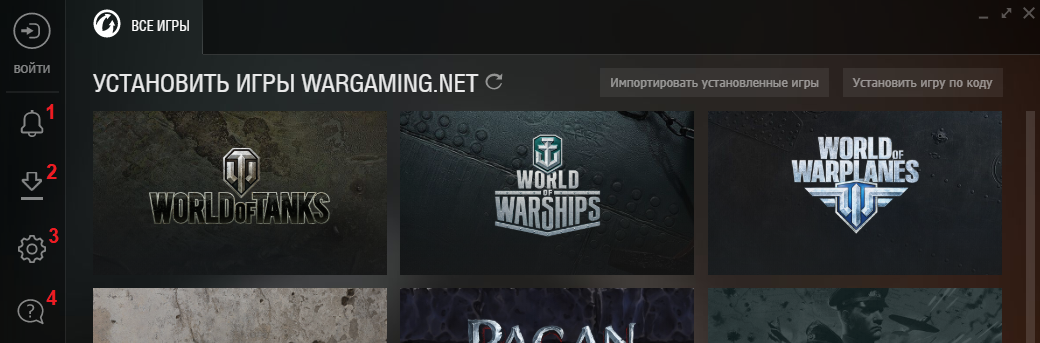
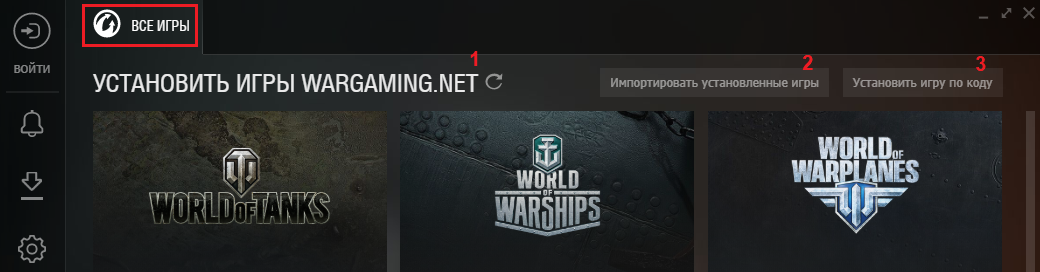
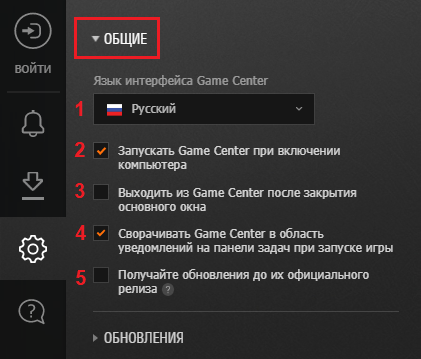
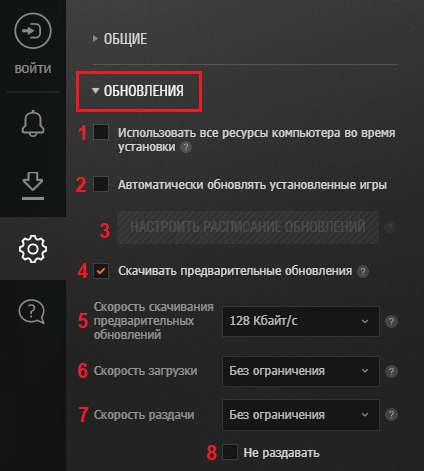
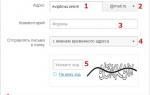 Где находятся настройки в майл ру
Где находятся настройки в майл ру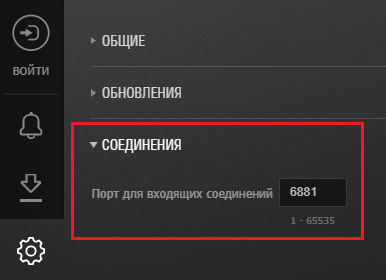


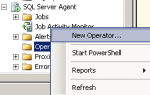 Настройка уведомлений по почте MS SQL SERVER
Настройка уведомлений по почте MS SQL SERVER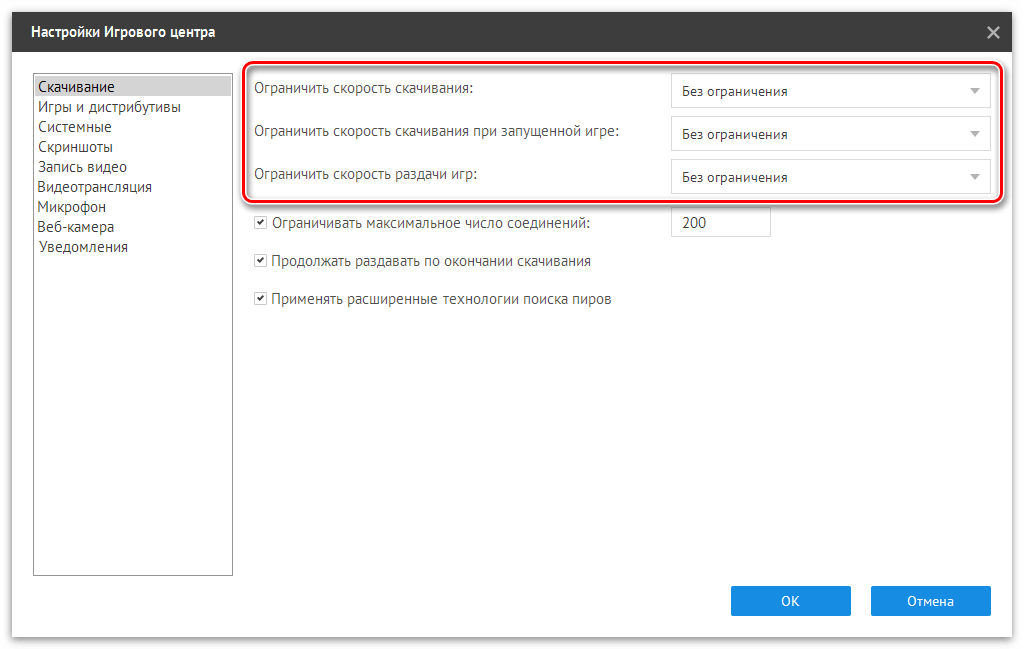
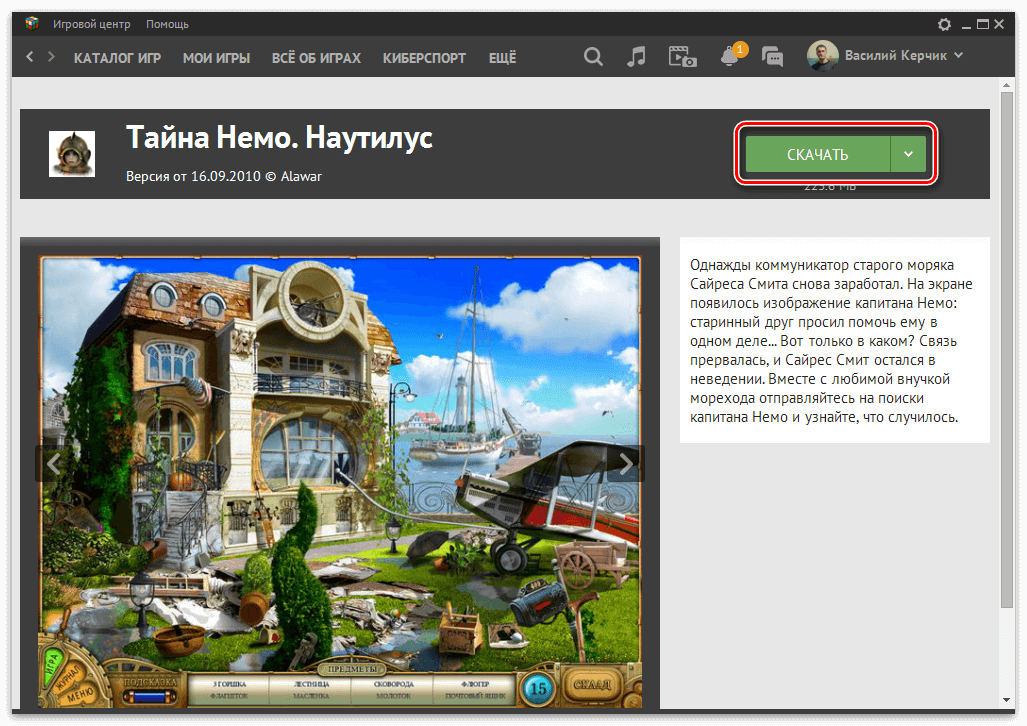
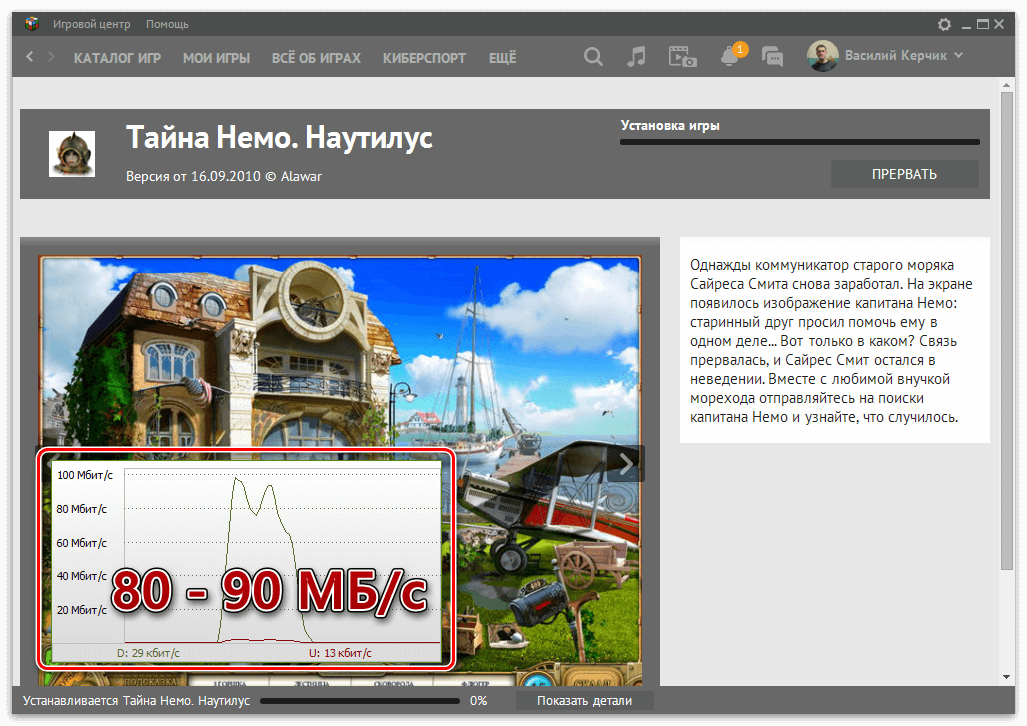
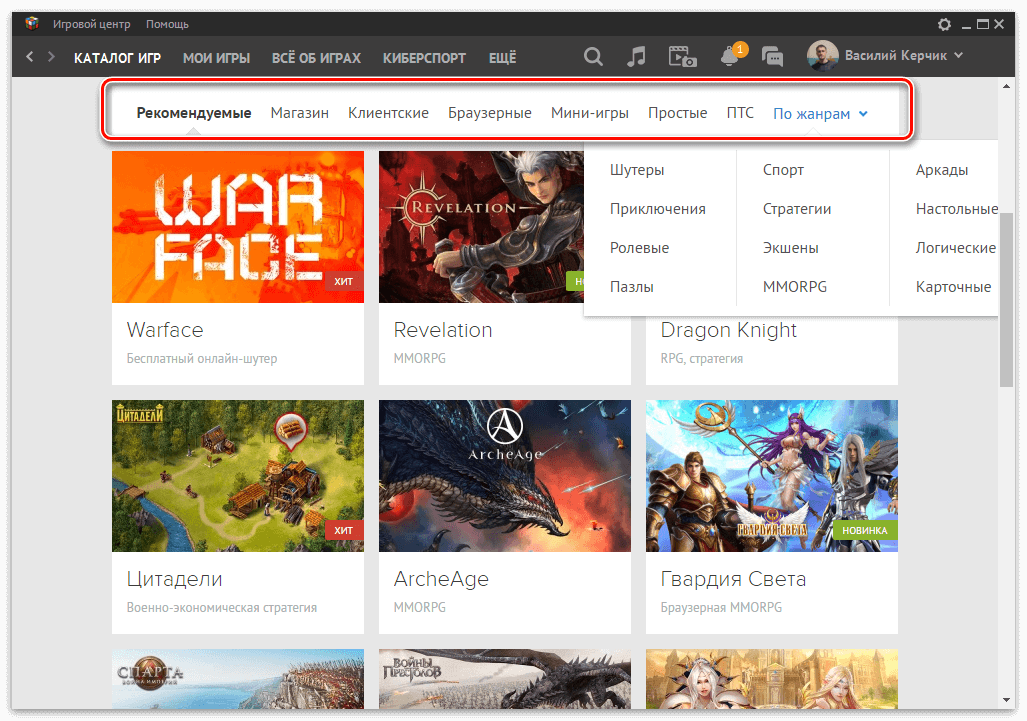
 Opera.Mail: особенности и настройка
Opera.Mail: особенности и настройка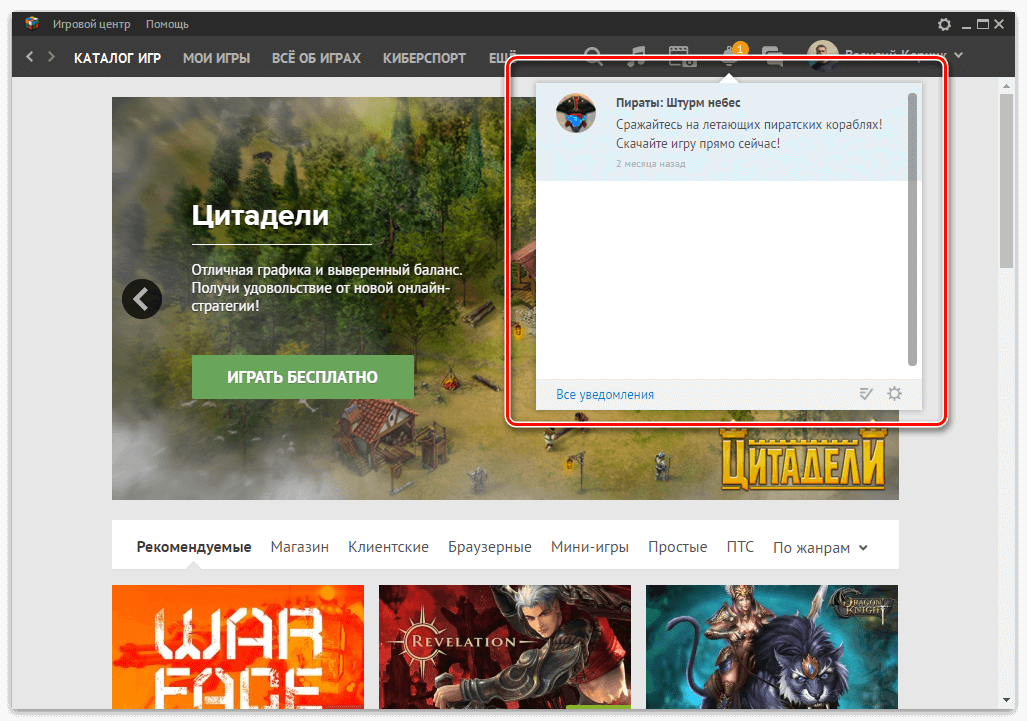
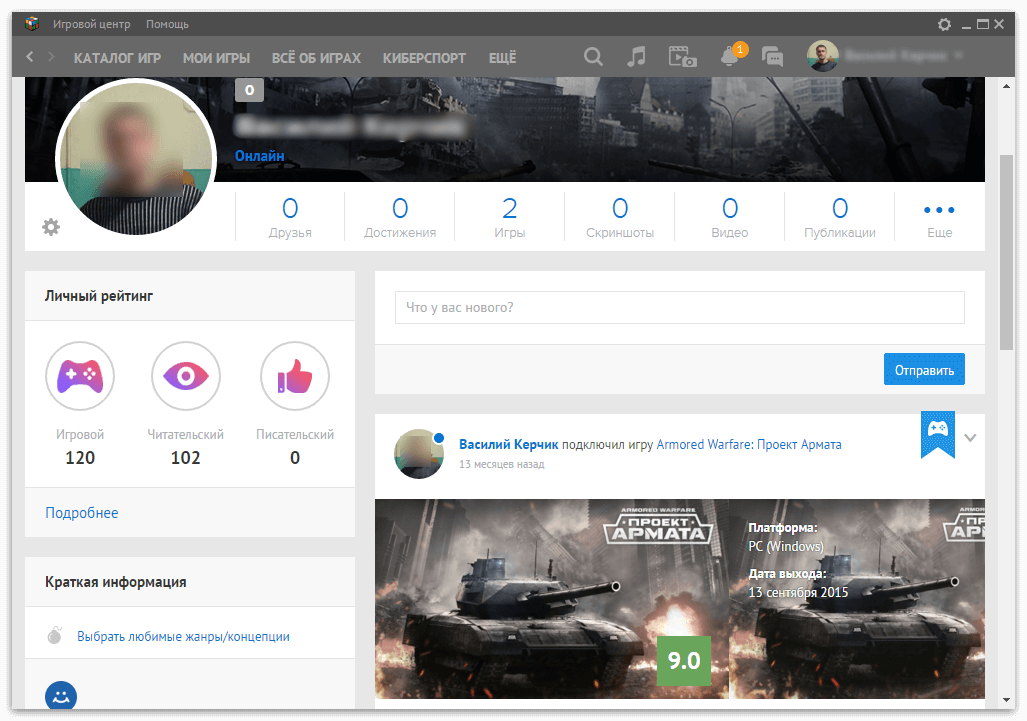
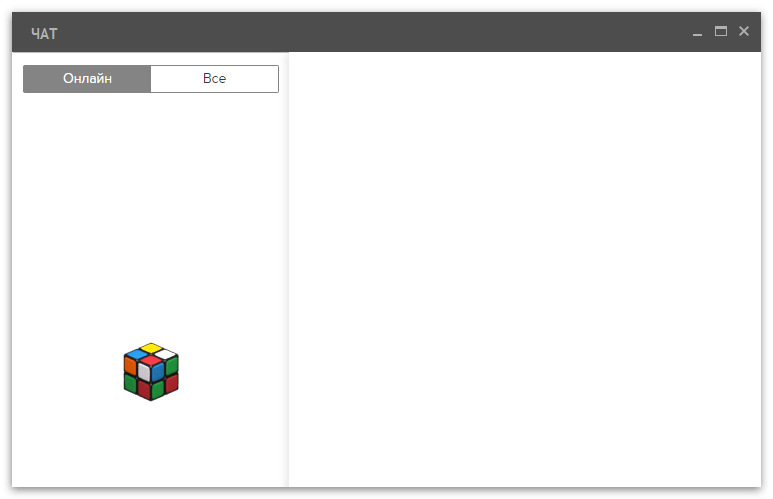
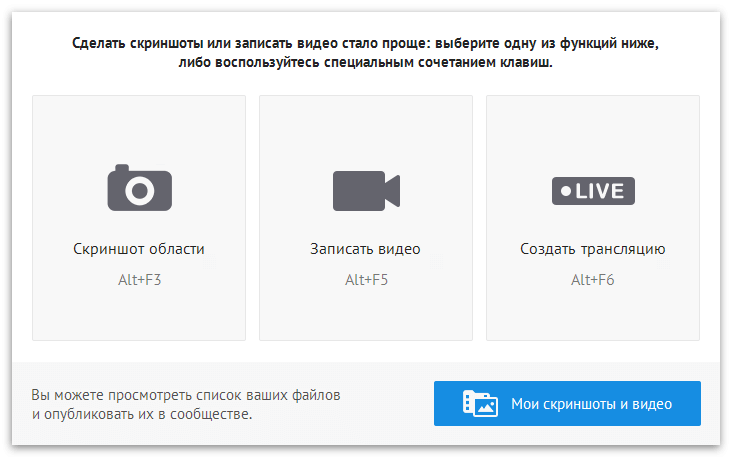

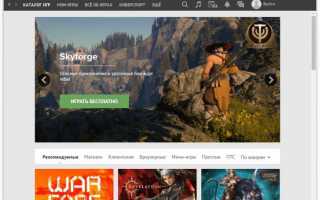

 Обзор DLNA-медиасервера Synology DS211j: 5 минут и все включено!
Обзор DLNA-медиасервера Synology DS211j: 5 минут и все включено! Игры в Linux. Всё, что вам нужно знать
Игры в Linux. Всё, что вам нужно знать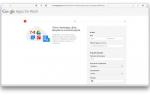 Корпоративная почта info@domain.ru для вашего бизнеса
Корпоративная почта info@domain.ru для вашего бизнеса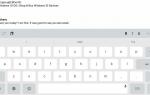 7 удивительных возможностей клавиатуры Gboard от Google для вашего смартфона
7 удивительных возможностей клавиатуры Gboard от Google для вашего смартфона